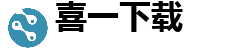在如今的游戏娱乐时代,玩家们对游戏的画面质量和流畅度有着越来越高的要求。作为一款备受欢迎的战术生存类游戏,《H1Z1》也不例外。尤其是在Win10操作系统中,如何优化设置以提升帧数,成为许多玩家关心的问题。本文将为大家详细介绍在Windows 10系统中,提高《H1Z1》帧数的实用技巧和方法,帮助你优化游戏体验,畅享顺畅战斗的快感。
一、确保驱动程序更新

首先,保证显卡驱动程序的最新版本是提升游戏性能的基础。无论是NVIDIA还是AMD显卡制造商,都定期推出优化驱动以改善新游戏的性能表现。前往显卡官网或通过显卡控制面板,检查并下载最新的驱动程序。更新驱动后,重启电脑,确保新驱动生效,从而获得更稳定和高效的游戏体验。
二、优化游戏内设置
游戏的图像设置直接影响帧数。建议玩家根据硬件配置合理调整以下参数:
降低分辨率:适当减少游戏分辨率,有助于减轻GPU压力,提高帧率。
关闭或降低特效:如阴影、反射、纹理质量等,可以显著提升性能。
调低视距和距离模糊:减少画面细节,减轻系统负担。
关闭垂直同步(V-Sync):开启V-Sync虽避免撕裂,但可能导致输入延迟及帧率限制,建议关闭以追求更高帧数。
每次调整后可以通过游戏内“性能显示”功能观察帧数变化,达到最佳平衡点。
三、关闭后台程序和多余服务
Windows 10系统中,后台运行的程序和服务会占用CPU、内存和带宽,影响游戏性能。建议在游戏前关闭无关应用,如浏览器、多余的即时通讯软件、下载任务等。此外,可以通过任务管理器检查占用资源较高的进程,结束不必要的程序,释放系统资源,保障游戏运行的顺畅。
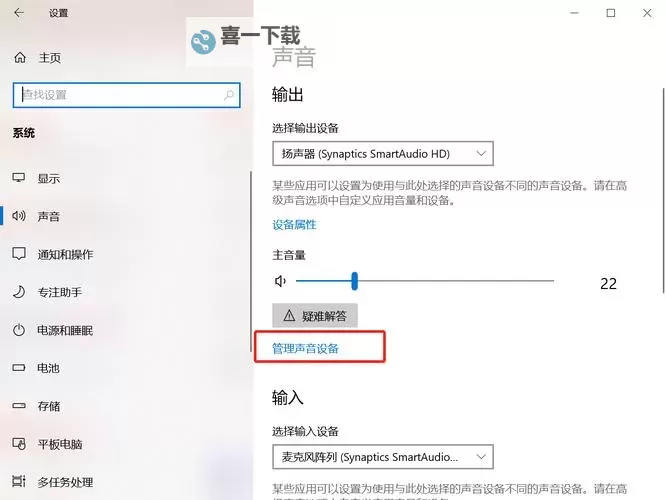
四、调整Windows 10的电源管理设置
电源管理策略对性能影响较大。为确保系统以最佳性能运行:
进入“控制面板”>“电源选项”,选择“高性能”计划。
在“高级电源设置”中,将“硬盘”、“处理器电源管理”和“睡眠”设置优化为性能优先。
这样可以确保CPU频率保持在最高状态,减少节能带来的性能限制。
五、启用游戏模式(Game Mode)
Windows 10自带的“游戏模式”可以优先分配系统资源给游戏材,减少后台程序的干扰。启用方法简单:
打开“设置”>“游戏”>“游戏模式”。
将“游戏模式”开启状态保持为开启。
开启后,系统会自动优化资源配置,提升游戏帧数表现。
六、调整注册表或使用优化工具(高级方法)
对于更专业的优化,部分玩家会通过调整注册表或使用性能优化工具来进一步提升游戏性能。这些方法涉及系统内部设置,操作不当可能带来风险,建议谨慎使用。在进行此类操作前,务必备份系统或相关注册表项,避免出现不可预料的问题。
七、硬件升级和维护
最后,硬件依然是提升帧数的关键因素。如果以上方法无法带来满意的改进,考虑升级显卡、增加内存或换用更高性能的硬盘(如SSD)。同时,保持系统清洁,无尘灰尘堆积也有助于硬件散热,保证系统稳定运行。
综上所述,在Win10系统中提高《H1Z1》帧数,既需要优化软件设置,也要合理管理硬件资源。只要按照上述方法逐步操作,你将有效提升游戏其实体验,享受更顺畅的战斗快感。希望这份教程能帮助广大玩家在《H1Z1》的竞技场上,取得更佳的战绩!